Video sobre la la Instalación de Isa server 2006 Sp1 por primera vez en la organización apartir de un archivo de instalación *.Iso (detallado.)
___________________________________________________________________________________
Quieres aprender a instarlar y configurar un controlador de dominio,DNS, DHCP, Group Police, Compartir Archivos, Impresoras, e interactuar todos estos servicios con el Active Directory en un solo Servidor?
Entonces Ingresa tu Nombre y correo y se te redireccionara al curso con mas de 2 horas y media de Duración
Resume de la Instalación de Isa Server 2006 SP1 ( Arriba video completo)
| Report Abuse |
Entonces Ingresa tu Nombre y correo y se te redireccionara al curso con mas de 2 horas y media de Duración
Resume de la Instalación de Isa Server 2006 SP1 ( Arriba video completo)
En primer lugar vamos a insertar el CD de isa Server 2006. Le hacemos doble clic al archivo de instalación y nos sale un mensaje que nos dice que va a extraer los archivos de isa Server 2006.
Hacemos clic en Si y empieza a extraer los archivos necesarios para la instalación:
Y automáticamente si inicia el asistente para la instalación de isa Server 2006
Y hacemos clic en donde dice: Instala Isa Server 2006SP1
Y nos muestra el asistente para la instalación de isa Server 2006, aquí en esta ventana simplemente vamos hacer clic en Siguiente y continuamos
Aceptamos los términos del contrato de licencia y continuamos
En la ventana siguiente podemos visualizar información relacionada al producto como el nombre y la organización a la que esta vinculada.
Hay que tener en cuenta que esta versión es una versión de prueba que yo descargue desde la página de Microsoft. Hacemos clic en siguiente:
Aquí vamos a seleccionar el modo de instalación .como es la primera vez que instalamos Isa Server, como es en nuestro caso, entonces vamos a seleccionar la tercera opción, ya que instalaremos el servidor de almacenamiento y los servicios de Isa Server. Hacemos clic en siguiente:
Aquí vemos los servicios que se van a instalar, como dijimos se iba a instalar el servidor Isa Server, Administrador del servidor Isa y el Servidor de Almacenamiento. Hacemos clic en siguiente:
Aquí vamos a seleccionar la primera opción que esta como predeterminado para crear una nueva empresa ya que es el primer servidor Isa que vamos a instalar. Clic en siguiente:
Siguiente:
Ahora nos pregunta cual es el rango de direcciones IP que queremos incluir en el Isa Server.
Hacemos clic en agregar:
Clic en agregar adaptador
Y me muestra los adaptadores de red que configuramos anteriormente. Aquí podemos agregar el adaptador de nuestra red Interna.O podemos agregar un intervalo de direcciones manualmente, que es el rango de direcciones que tenemos en nuestro servidor de DHCP.
Aceptamos, aceptamos y hacemos clic en siguiente:
Aquí dejamos desmarcada esta opción que esta por defecto y hacemos clic en siguiente.
Siguiente, siguiente y dejamos que termine automáticamente con los pasos de la instalación.
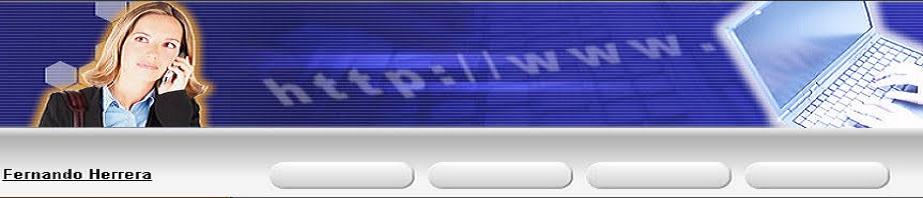





















No hay comentarios:
Publicar un comentario